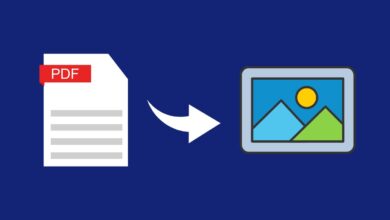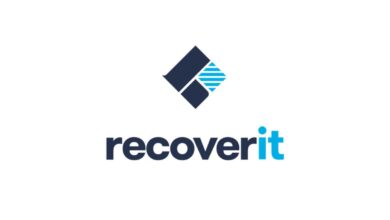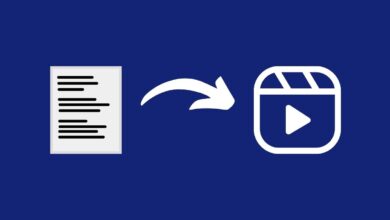كيف يمكن نقل الاسماء من اندرويد الى ايفون
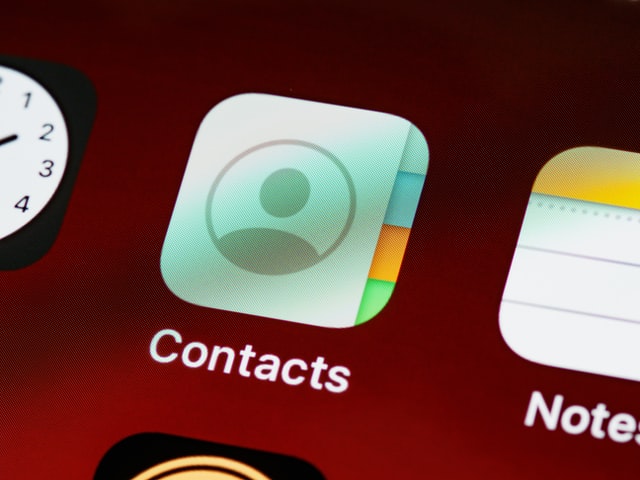
يمكن أن يكون التبديل من هاتف اندرويد إلى ايفون تجربة شاقة. مع ذلك هناك عدة طرق يمكنك من خلالها جعل الانتقال أكثر سلاسة عندما يتعلق الأمر بنقل البيانات. في حين أن النظامين مختلفان تماما, يمكن أن يكون حساب جوجل مساحة مشتركة يمكن أن تساعدك في نقل بياناتك بما في ذلك نقل الاسماء من اندرويد الى ايفون. وهناك أدوات أخرى مصممة خصيصا لهذا أيضا.
يمكن لمستخدمي اندرويد نقل جهات الاتصال الخاصة بهم إلى ايفون باستخدام عدة طرق مختلفة. يمكنهم القيام بذلك باستخدام تطبيق Move to iOS الذي طورته Apple خصيصا لمساعدتك على نقل بياناتك.
يمكن استخدام هذا التطبيق عند إعداد جهاز ايفون الخاص بك. يمكن للمستخدمين أيضا الاستفادة من حساب جوجل, أو نقل جهات الاتصال يدويا من خلال ملف VCF, أو استخدام بطاقة SIM لنقلها إلى جهاز iPhone.
تابع القراءة لمعرفة كيف يمكن نقل الاسماء من اندرويد الى ايفون.
اقرأ ايضا: كيف يمكن اخفاء الصور في الايفون بدون تطبيقات
نقل الاسماء من اندرويد الى ايفون باستخدام تطبيق Move to iOs
1- قم بتنزيل تطبيق Move to iOS من متجر Google Play على هاتف اندرويد.
2- افتح التطبيق واضغط على متابعة.
3- سيتم الترحيب بك من خلال الشروط والأحكام. اضغط على موافق.
4- سيطلب التطبيق الاذن للوصول إلى جهات الاتصال, والتقويم, والتخزين, والرسائل القصيرة, يجب عليك منح اذن الوصول.
5- على شاشة Find Your Code, اضغط على متابعة. سيُطلب منك بعد ذلك إدخال رمز.
6- انتقل إلى جهاز ايفون الخاص بك وأثناء عملية الإعداد, سترى خيار نقل البيانات من اندرويد. اضغط عليها.
7- سوف تحصل على رمز مكون من عشرة أو ستة أرقام. أدخل هذا الرمز في هاتف الاندرويد.
8- يجب أن تشاهد الآن شاشة “نقل البيانات” التي تطلب منك تحديد المحتوى الذي تريد نقله. حدد جهات الاتصال, جنبا إلى جنب مع أي بيانات تريد نقلها وانقر فوق التالي.
9- اترك كلا الجهازين حتى ينتهي التحميل على جهاز ايفون.
بمجرد اكتمال التحميل, انقر فوق تم على هاتف اندرويد وتابع على جهاز ايفون لإنهاء عملية الإعداد.
اقرأ ايضا: واتساب ويب: كل ما تريد ان تعرفه WhatsApp Web
نقل الاسماء من اندرويد الى ايفون من خلال حساب جوجل
1- تأكد أولاً من مزامنة جهات الاتصال الخاصة بك مع حساب Google . للقيام بذلك, توجه إلى الإعدادات “Settings” على هاتف اندرويد. تأكد أيضا من أن لديك اتصال بالانترنت.
2- انزل الى الاسفل إلى الحسابات “Accounts” ثم “Manage Accounts” واضغط على حساب جوجل الخاص بك.
3- انقر فوق Sync Account (مزامنة الحساب) تأكد من ان جهات الاتصال “Contacts” في وضع التشغيل. يمكنك اختيار ييانات غير جهات الاتصال ايضا.
4- انتقل إلى جهاز ايفون وتوجه إلى الإعدادات.
5- اضغط على البريد ثم اضغط على الحسابات.
6- اضغط على إضافة حساب وأدخل نفس حساب جوجل الخاص بهاتف اندرويد.
يجب أن تكون جهات اتصال جهاز اندرويد مرئية الآن على جهاز ايفون.
نقل جهات الاتصال من خلال ملف VCF
1- على هاتف اندرويد توجه إلى جهات الاتصال “Contacts”.
2- اضغط على النقاط الثلاث واختر Manage Contacts وحدد خيار الاستيراد / التصدير “Import/Export”.
3- يجب أن ترى خيارين هنا, انقر فوق تصدير “Export” إلى ملف vcf. قد تختلف هذه الخيارات حسب كل هاتف اندرويد.
4- سيؤدي هذا إلى إنشاء ملف VCF لجهات الاتصال الخاصة بك في هاتفك.
5- أرسل هذا الملف إلى جهاز ايفون باستخدام iTunes أو ببساطة عن طريق إرساله بالبريد إلى نفسك واستخدام نفس حساب البريد على جهاز ايفون الخاص بك لتنزيل الملف على الايفون.
5- افتح ملف VCF وسترى خيارا لإضافة جميع جهات الاتصال. اضغط عليها.
يجب أن تظهر جهات الاتصال الخاصة بك على جهاز ايفون بعد القيام بالخطوات بالترتيب.
اقرأ ايضا: كيف يمكن تشغيل رقمين واتس اب على جهاز واحد
نقل الاسماء من اندرويد الى ايفون من خلال بطاقة SIM
1- على هاتف Android، توجه إلى جهات الاتصال “Contacts” وانقر على النقاط الثلاث واختر Manage Contacts.
2- حدد استيراد من الهاتف “Import from Phone”.
3- سيُطلب منك اختيار جهات الاتصال التي تريد نقلها. يمكنك استخدام خيار تحديد الكل لنقل جميع جهات الاتصال أو تحديدها بشكل فردي. ثم اضغط على تم.
4- عند اكتمال العملية, قم بإزالة بطاقة SIM وأدخلها في جهاز ايفون.
5- على جهاز iPhone الخاص بك, توجه إلى الإعدادات واضغط على جهات الاتصال.
5- اضغط على استيراد جهات اتصال SIM وانتظر حتى تكتمل العملية.
يجب أن تظهر جهات الاتصال الخاصة بك الآن على جهاز iPhone.